《kimi智能助手》上传文件教程
时间:2025-04-15 21:21:34
Kimi智能助手上传文件的方法非常简单,我们只需打开Kimi智能助手APP,点击首页的“+”号图标选择“本地文件”,从手机文件管理器中选择想要上传的文件,点击上传按钮即可完成文件上传。同时,官网用户也可以通过拖拽或点击上传按钮轻松上传文件。
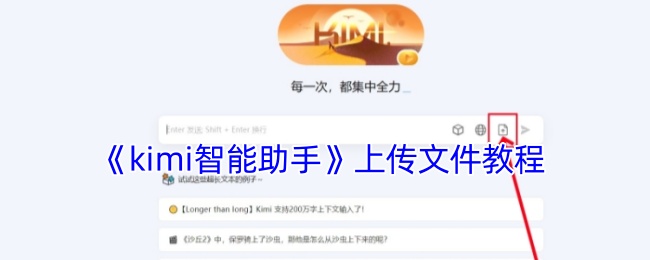
kimi智能助手怎么上传文件?
手机版:
1、进去kimi智能助手首页之后,点击+号图标
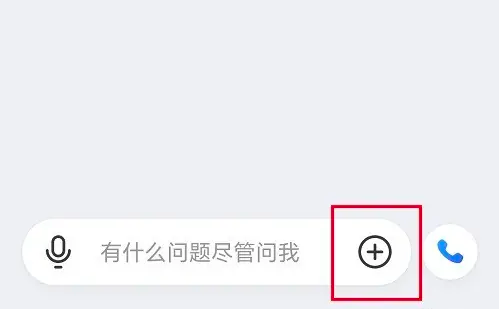
2、进去之后,点击本地文件
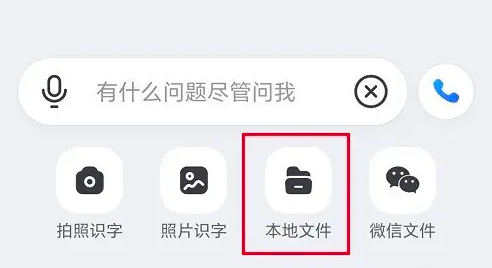
3、选择文件,点击发送图标,就成功上传文件了
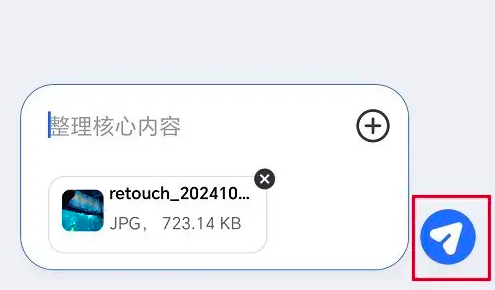
网页版:
1、在Kimi的网页界面中,点击文件上传的图标。
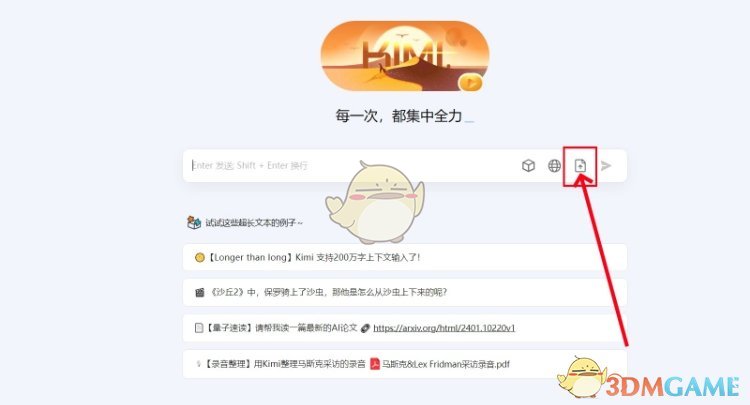
2、点击“上传文件”按钮,然后从电脑的文件管理器中选择你想要上传的文档。
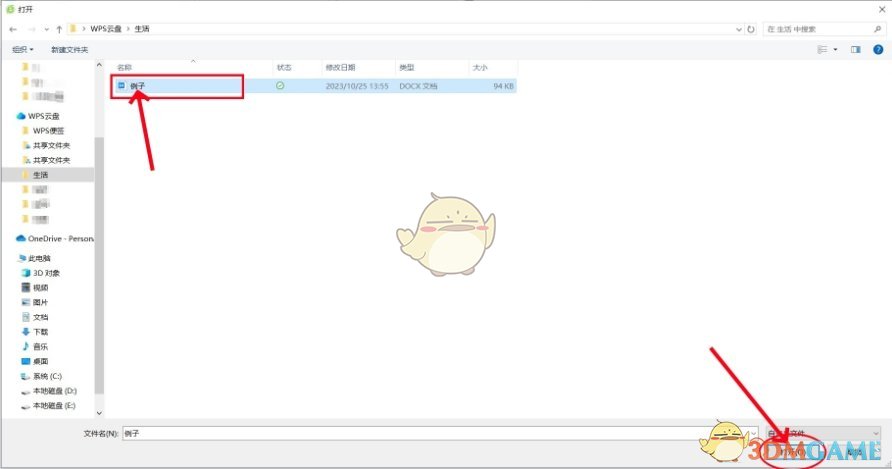
3、文档上传完成后,Kimi会自动对文档进行处理,并根据你的需求提供相应的功能。你可以在聊天框中输入你的需求指令,然后Kimi会给出相应的结果。
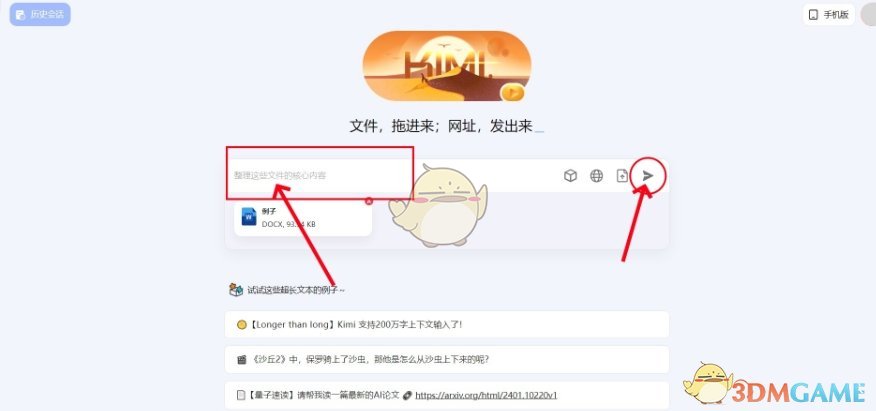
以上就是小编带来的kimi智能助手怎么上传文件?上传文件教程,更多相关资讯教程,请关注我们。
相关阅读
更多
- 《medibang paint》点描笔刷位置 04-15
- 《medibang paint》中空笔刷使用教程 04-15
- 《medibang paint》启用网格工具方法 04-15
- 《medibang paint》网格线关闭方法 04-15
- 《medibang paint》返回上一步方法 04-15
- 《medibang paint》清除图层方法 04-15
- 《medibang paint》圆笔尖工具使用教程 04-15
- 《medibang paint》添加渐变效果方法 04-15
- 《medibang paint》渐变工具位置 04-15
- 《medibang paint》高斯模糊使用教程 04-15
- 《medibang paint》圆笔尖工具位置 04-15
- 《medibang paint》裁剪图片大小教程 04-15
- 《medibang paint》把图片变成漫画教程 04-15
- 《medibang paint》追加图层方法 04-15
猜你喜欢
-

- 小熊猫影视2025最新版
- 类型:休闲益智
-

- 小镇大厨
- 类型:模拟经营
-

- 欢迎来到时间停止的岛屿最新版
- 类型:模拟经营
-

- 猛鬼宿舍
- 类型:模拟经营
-

- 我就是洪荒天道
- 类型:模拟经营
-

- 鸡蛋工厂大亨
- 类型:模拟经营
-

- 桃源深处有人家
- 类型:模拟经营
-

- 九重试炼
- 类型:模拟经营
-

- 鸣人的假期6.0
- 类型:模拟经营


















